สิ่งสำคัญ:
-
การสนับสนุนสําหรับแอป การซิงค์สำหรับ OneDrive เก่า (Groove.exe) ได้สิ้นสุดลงแล้ว
-
ตั้งแต่วันที่ 1 กุมภาพันธ์ 2021 คุณจะไม่สามารถซิงค์ OneDrive และไลบรารีที่แชร์ของคุณโดยใช้แอป OneDrive แบบเก่า (Groove.exe) ได้อีกต่อไป
-
การดําเนินการนี้ใช้ไม่ได้กับลูกค้า "ภายในองค์กร" ที่ OneDrive และ SharePoint โฮสต์โดยทีม IT ของคุณ
-
ถ้าคุณเป็น Microsoft 365 หรือผู้ดูแลระบบ IT โปรดดูบทความนี้: การเปลี่ยนจากแอปซิงค์ OneDrive for Business ก่อนหน้านี้
ด้วยแอป การซิงค์สำหรับ OneDrive คุณสามารถซิงค์ไฟล์ระหว่างอุปกรณ์ของคุณกับระบบคลาวด์ เพื่อให้คุณสามารถเข้าถึงไฟล์ของคุณได้จากทุกที่ แอปการซิงค์สำหรับ OneDrive ใหม่มีฟีเจอร์ใหม่และฟีเจอร์ที่ได้รับการปรับปรุงมากมาย เช่น ตัวเลือกในการดูข้อมูลเกี่ยวกับไฟล์ของคุณในศูนย์กิจกรรม หยุดชั่วคราวหรือควบคุมการซิงค์ ส่งคําติชมถึง Microsoft ประสิทธิภาพการทํางานที่ได้รับการปรับปรุง และการปรับปรุงอื่นๆ เราจะแสดงวิธีระบุแอปที่คุณมี และอัปเกรดแอป การซิงค์สำหรับ OneDrive เก่า (Groove.exe) เป็นแอปการซิงค์สำหรับ OneDrive ใหม่ (OneDrive.exe)
ฉันจำเป็นต้องมีแอปใด
ตรวจสอบไอคอน OneDrive บนแถบงานของคุณ คุณอาจต้องเลือกลูกศร แสดงไอคอนที่ซ่อน ถัดจากพื้นที่การแจ้งเตือนเพื่อดูไอคอน OneDrive แอปการซิงค์สำหรับ OneDrive เก่า (Groove.exe) มีเมฆสีน้ําเงินที่มีเค้าร่างสีขาวตามที่แสดงด้านล่าง
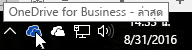
ถ้าคุณเห็นไอคอนต่างๆ ดังที่แสดงด้านล่าง แสดงว่าคุณมีแอป OneDrive ใหม่และไม่จําเป็นต้องอัปเดตแอป
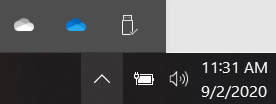
ถ้าไอคอนไม่ปรากฏในพื้นที่การแจ้งเตือน OneDriveอาจไม่สามารถใช้งานได้ เลือก เริ่ม พิมพ์ OneDrive ในกล่องค้นหา แล้วเลือก OneDrive ในผลลัพธ์การค้นหา
คุณยังสามารถดูได้ว่าคุณมีแอปใดในผลลัพธ์การค้นหา
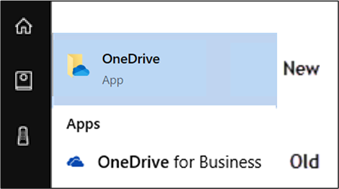
หมายเหตุ:
-
คุณควรใช้แอป การซิงค์สำหรับ OneDrive เก่าสําหรับไลบรารีที่โฮสต์บน SharePoint Server 2016 หรือเวอร์ชันก่อนหน้า และไลบรารีที่บุคคลจากภายนอกองค์กรของคุณแชร์กับคุณต่อไป แอปการซิงค์สำหรับ OneDrive ใหม่ไม่สนับสนุนไลบรารีเหล่านี้ และจะไม่เปลี่ยนจากแอปซิงค์ก่อนหน้า
-
ถ้าคุณไม่แน่ใจว่ากําลังใช้ไลบรารีใดอยู่ ให้ติดต่อผู้ดูแลระบบของคุณ ถ้าคุณเป็นผู้ดูแลระบบ IT หรือ Microsoft 365 ให้ดู ไลบรารีสําหรับแอปการซิงค์สำหรับ OneDrive เก่า
How do I อัปเกรดแอปหรือไม่
-
ดาวน์โหลดแอป การซิงค์สำหรับ OneDrive เวอร์ชันใหม่ที่นี่
-
ลงชื่อเข้าใช้แอปการซิงค์สำหรับ OneDrive ใหม่ และซิงค์ไฟล์ของคุณ ดู ซิงค์ไฟล์กับ OneDrive ใน Windowsสําหรับคําแนะนํา
เมื่อตั้งค่าแอป การซิงค์สำหรับ OneDrive แอปจะนําเข้าไลบรารีของคุณจากแอปซิงค์เก่า
การแก้ไขปัญหา
การเปลี่ยนไปใช้แอป การซิงค์สำหรับ OneDrive อาจไม่สําเร็จหากคุณมีแอป การซิงค์สำหรับ OneDrive เวอร์ชันเก่า อัปเดตเป็นแอป Microsoft 365 ล่าสุดสําหรับองค์กรและแอปการซิงค์สำหรับ OneDrive
หากแอปเก่ายังคงทํางานสําหรับไลบรารีที่ควรจะนําเข้าหลังจากตั้งค่าแอปใหม่ ให้ทําตามขั้นตอนเหล่านี้เพื่อทริกเกอร์การนําเข้าอื่น:
-
ไปที่ เริ่มต้น แล้วพิมพ์ CMD จากนั้นเลือก พร้อมท์คําสั่ง จากรายการ
-
คัดลอกข้อความนี้และวางในแอปพร้อมท์คําสั่ง:
%localappdata%\Microsoft\OneDrive\OneDrive.exe /takeover
ถ้าคุณต้องการล้างข้อมูลแอปเก่า ในกรณีที่คุณเห็นแอปเก่าทํางานสําหรับไลบรารีที่ไม่ต้องการ ให้เปิด พร้อมท์คําสั่งโดยใช้ขั้นตอนทางด้านบนแล้วพิมพ์:
Groove.exe /shutdown
Groove.exe /clean /all










